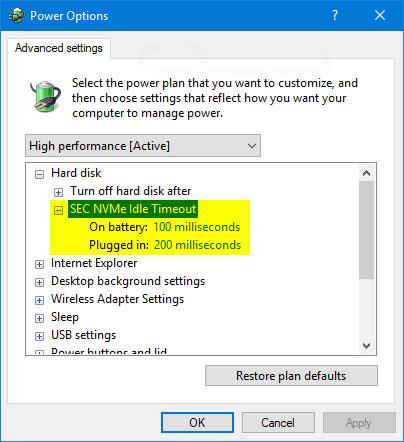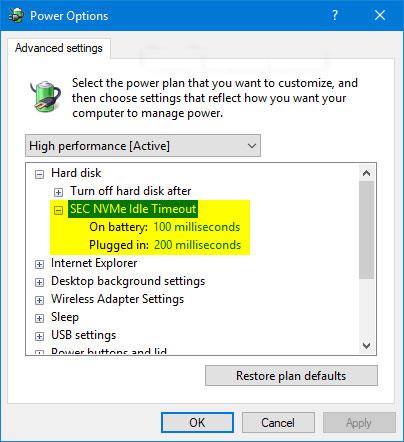U Windows 10 Creators Update verziji 1703 (verzija 15063) i novijim, postavka SEC NVMe Idle Timeout u Power Options omogućuje korisnicima da postave NVMe uređaje da se isključe nakon određenog razdoblja neaktivnosti, mjereno u jedinicama milisekundi.
Prema zadanim postavkama, SEC NVMe Idle Timeout postavljen je na 100 ms ako je na bateriji ( Na bateriji ) i 200 ms ako je priključen ( Plugged in ).
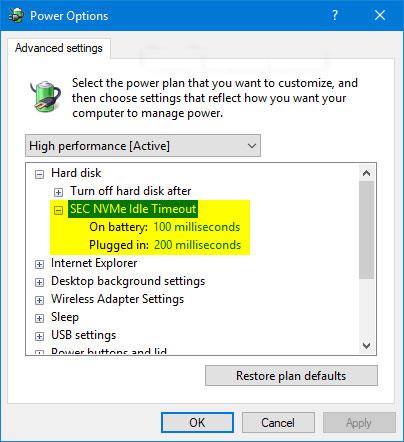
Ovaj će vam vodič pokazati kako dodati ili ukloniti postavku SEC NVMe Idle Timeout u Power Options za sve korisnike u sustavu Windows 10 .
Napomena : morate biti prijavljeni kao administrator da biste dodali ili uklonili ovu postavku u Mogućnostima napajanja.
1. metoda: dodajte ili uklonite "SEC NVMe Idle Timeout" u opcijama napajanja pomoću naredbenog retka
1. Otvorite naredbeni redak .
2. Unesite 1 od 2 naredbe koje želite ispod u naredbeni redak s administratorskim pravima i pritisnite Enter.
Da biste dodali SEC NVMe Idle Timeout:
powercfg -attributes SUB_DISK 6b013a00-f775-4d61-9036-a62f7e7a6a5b -ATTRIB_HIDE
Ili uklonite SEC NVMe Idle Timeout prema zadanim postavkama:
powercfg -attributes SUB_DISK 6b013a00-f775-4d61-9036-a62f7e7a6a5b +ATTRIB_HIDE
3. Sada možete zatvoriti naredbeni redak s administratorskim pravima ako želite.
Metoda 2: Dodajte ili uklonite "SEC NVMe Idle Timeout" u Power Options pomoću REG datoteke
Datoteke .reg preuzete u nastavku izmijenit će DWORD vrijednost u ključu registra.
HKEY_LOCAL_MACHINE\SYSTEM\CurrentControlSet\Control\Power\PowerSettings\0012ee47-9041-4b5d-9b77-535fba8b1442\6b013a00-f775-4d61-9036-a62f7e7a6a5b
1. Učinite korak 2 (za dodavanje) ili korak 3 (za brisanje) u nastavku za ono što želite učiniti.
2. Za dodavanje "SEC NVMe Idle Timeout" u Power Options
A) Preuzmite datoteku Add_SEC_NVMEe_Idle_Timeout_to_Power_Options.reg i idite na korak 4 u nastavku.
3. Za uklanjanje "SEC NVMe Idle Timeout" iz Power Options
Ovo je zadana postavka.
A) Preuzmite datoteku Remove_SEC_NVMEe_Idle_Timeout_from_Power_Options.reg i prijeđite na korak 4 u nastavku.
4. Spremite .reg datoteku na radnu površinu.
5. Dvaput kliknite preuzetu .reg datoteku da je spojite.
6. Kada se to od vas zatraži, kliknite Pokreni > Da (UAC) > Da > U redu da biste odobrili spajanje.
7. Sada, ako želite, možete izbrisati preuzetu .reg datoteku.
Nadam se da ste uspješni.